LG LMX540ZMW User manual [zh]

使用者指南
LM-X540ZMW
繁體中文
Copyright ©2019 LG Electronics Inc. All rights reserved.
MFL71661303 (1.1)
www.lg.com
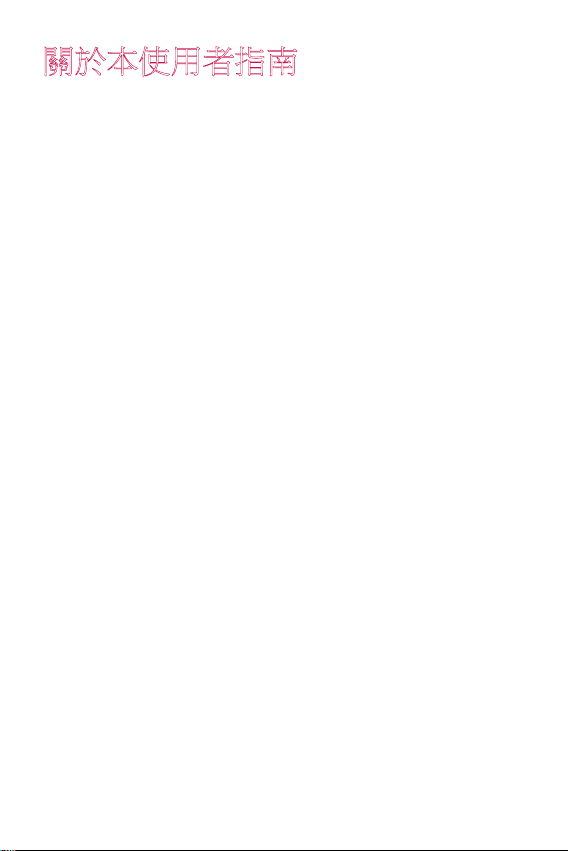
繁體中文
關於本使用者指南
感謝您選擇這項 LG 產品。在首次使用裝置之前,請先仔細閱
讀本使用者指南,以確保使用上的安全性與適當性。
• 務必使用正版 LG 配件。所提供的項目僅適合用於此裝
置,且可能與其他裝置不相容。
• 描述是基於裝置預設設定。
• 裝置上的預設應用程式會隨時更新,並且對這些應用程式
的支援可能會撤銷,恕不另行通知。若您對裝置上提供的
應用程式有任何問題,請聯絡 LG 客服中心。對於使用者
安裝的應用程式,請聯絡相關的服務供應商。
• 修改裝置的作業系統或從非官方來源安裝軟體可能會損壞
裝置,並導致數據毀損或資料遺失。這類動作會違反 LG
授權協議並讓您的保固作廢。
• 某些內容和插圖可能與您的裝置不同 (視區域、服務提供
商、軟體版本或作業系統版本而定),並會隨時變更,恕不
另行通知。
• 軟體、音訊、待機畫面、圖片及其他裝置供應的媒體授權
為有限使用。若您為了商業或其他目的擷取並使用這些材
料,您可能會侵犯著作權法。作為使用者,您對於非法使
用媒體需負全責。
• 數據服務可能會產生額外費用,例如傳送訊息、上傳、下
載、自動同步和位置服務。若要避免額外費用,請選擇適
合您需求的數據傳輸方案。請聯絡您的服務供應商以獲得
其他詳細資訊。
1
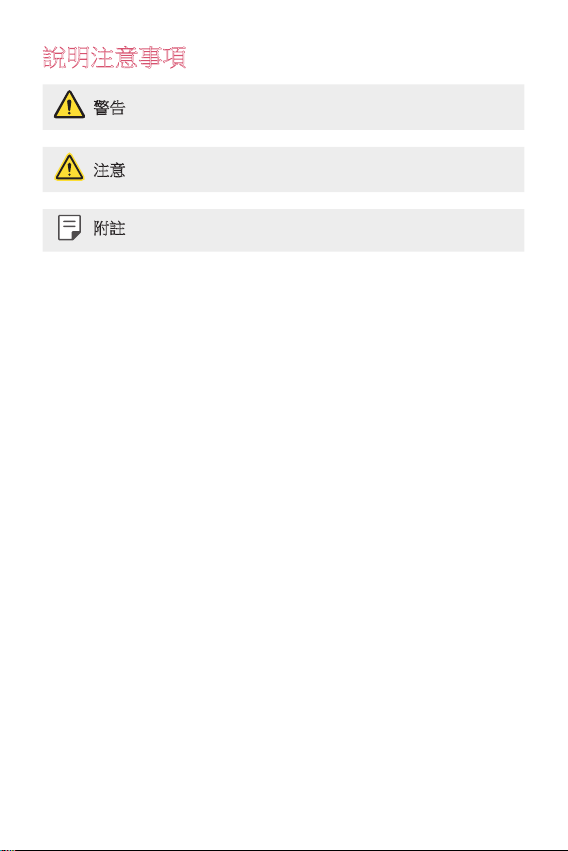
說明注意事項
警告:會導致使用者和第三方受傷的情況。
注意:可能會導致裝置小幅受損或損壞的情況。
附註:注意事項或其他資訊。
關於本使用者指南
2
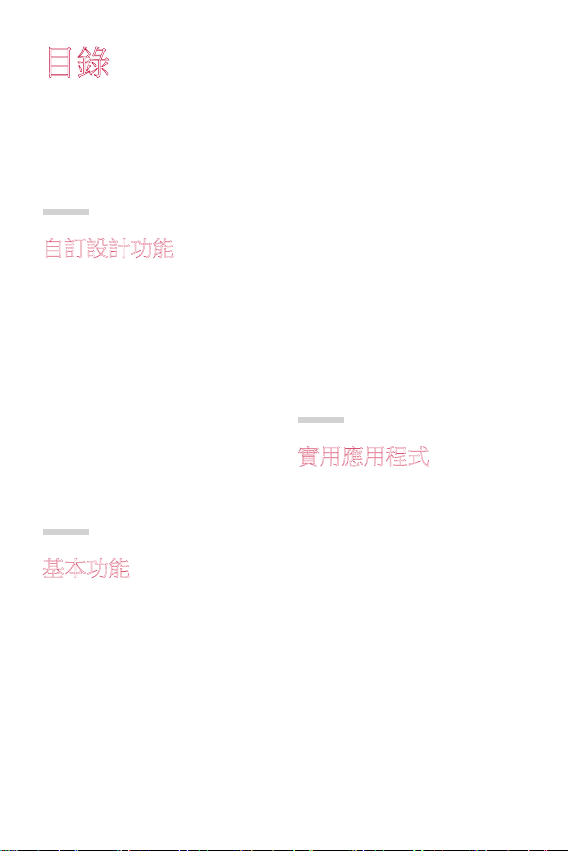
目錄
5 安全高效率使用準則
01
自訂設計功能
14 相機功能
19 媒體匣功能
23 音質和效果
23 Google Assistant 概覽
25 指紋辨識
28 多工功能
02
基本功能
31 產品元件和配件
32 裝置概覽
35 開啟或關閉電源
36 安裝 SIM 卡
38 插入記憶卡
39 取出記憶卡
39 電池
41 觸控式螢幕
45 主頁螢幕
55 螢幕鎖定
60 記憶卡加密
61 螢幕截圖
61 輸入文字
66 內容共享
03
實用應用程式
69 安裝及解除安裝應用程式
70 應用程式垃圾筒
71 應用程式捷徑
72 手機
76 訊息
77 相機
87 媒體匣
91 聯絡人
94 QuickMemo+
96 時鐘
97 行事曆
98 工作
98 音樂
3

99 計算機
99 電子郵件
100 錄音機
101 更新中心
101 檔案管理員
101 Smart Doctor
102 LG Mobile Switch
102 SmartWorld
103 RemoteCall Service
103 Google 應用程式
04
設定
107 設定
107 網路
119 聲音
120 顯示
121 標準
05
附件
133 LG 語言設定
133 LG Bridge
134 手機軟體更新
136 防盜指南
137 開放原始碼軟體注意事項
137 規章與安全
(規章 ID 號碼、電子標
籤等)
138
商標
139 符合性聲明
139 更多資訊
141 常見問題
目錄
4

安全高效率使用準則
請閱讀下列簡要原則。 若未遵守這些原則可能會違反法令或造成危
險。
如發生錯誤,裝置內建的軟體工具會收集錯誤記錄。 此工具只會收
集與該錯誤相關的數據, 例如訊號強度、通話突然中斷時的基地台
位置 (cell ID position) 及載入的應用程式。 記錄僅用於判斷錯誤的起
因。 這些記錄已加密,若您需要送回裝置以進行維修,只有獲得授
權的 LG 維修中心可以存取這些記錄。
曝露於無線電頻率能量
無線電波輻射和電磁波能量吸收比值 (SAR) 資訊。
本裝置的設計符合有關的無線電波輻射安全要求。此要求根據科學原
則而制定,並具有一定的安全範圍,可確保不同年齡和健康狀況之
人體安全。
• 無線電波輻射標準所採用的計算單位稱為「電磁波能量吸收比
值」(Specific Absorption Rate,SAR)。 測量 SAR 所採用的是標準
方式,即測量裝置在所有可用波段中以最高認可發射功率操作時
的 SAR。
• 也許不同型號 LG 裝置的 SAR 等級會有所差異,但所有裝置的設
計均符合無線電波輻射的相關標準。
• 根據國際非電離輻射防護委員會 (ICNIRP) 的建議,在 10 公克人體
組織上計算出的平均 SAR 限制為 2 瓦特/公斤。
• 經政府認可的實驗室測試後,SAR 標準值 2.0 W/Kg (10g),
送測產品實測值為 0.203 W/Kg (10g)。
• 減少電磁波影響,請妥適使用。
5

• 依據低功率電波輻射性電機管理辦法。
第十二條
經型式認證合格之低功率射頻電機,非經許可,公司、商號或使
用者均不得擅自變更頻率、加大功率或變更原設計之特性及功
能。
第十四條
低功率射頻電機之使用不得影響飛航安全及干擾合法通信;經發
現有干擾現象時,應立即停用,並改善至無干擾時方得繼續使
用。 前項合法通信,指依電信法規定作業之無線電通信。低功率
射頻電機須忍受合法通信或工業、科學及醫療用電波輻射性電機
設備之干擾。
• 使用過度恐傷害視力。
• 使用 30 分鐘請休息 10 分鐘。
• 未滿 2 歲幼兒不看螢幕,2 歲以上每天看螢幕不要超過1小時。
• 應避免影響附近雷達系統之操作。
• 高增益指向性天線只得應用於固定式點對點系統。
• 本產品支援 LTE 700(B28)/800(B20)/850(B5)/900(B8)/1800(B3)/1900
(B39)/2100(B1)/2300(B40)/2600(B7)/2600(B38)/2600(B41)
區/國家對所屬 LTE 之規範、頻段及開放時程等服務細則的不同,
請依據當地主管機關與電信業者實際公告資訊為準。 如服務細則
有所變更,請自行洽詢電信業者, 恕不另行通知。
• 本裝置無論用於耳朵一般接聽位置或離人體 0.5 公分操作皆符合
RF 曝露標準。 使用攜帶盒、皮帶扣或皮套隨身攜帶裝置時,該配
件不得含有金屬物品,而且必須距離人體至少 0.5 公分以上。
本裝置需要有良好的網路連接來傳輸數據檔案或訊息。 在某些情
況下,裝置可能會延遲數據檔案或訊息的傳輸,直到取得良好的
網路連接。 請務必遵守上述指示,直到傳輸完成。
• 本包裝盒內之器材及配件均以成套/成組檢驗,符合相關規定,不
可自行更換非指定充電器。
。
因應各地
安全高效率使用準則
6
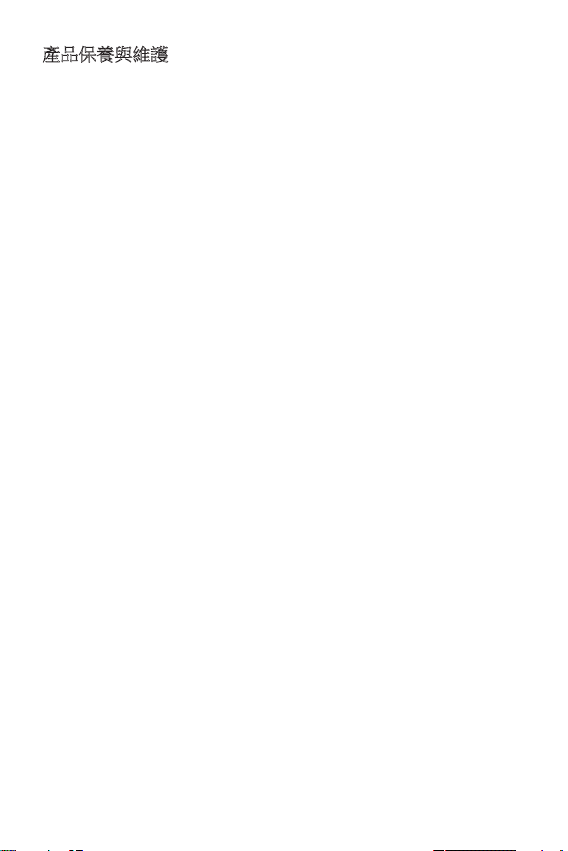
產品保養與維護
• 請僅使用經 LG 授權的隨附配件。 對於因使用第三方配件而導致
的任何產品損壞或故障,LG 不提供任何保證。
• 部份內容與圖例可能與您的裝置有所不同,恕不另行通知。
• 請勿自行拆卸本裝置。 在需要進行維修時,請由合格的維修技術
人員維修。
• 保固期內的維修服務是 LG 提供的選項之一,這項服務包括更換
全新或翻新的零件或機板,提供等同於所替代零件的功能性。
• 裝置應遠離電視、收音機或個人電腦等電子設備。
• 裝置應遠離熱源,如散熱器或電鍋附近。
• 切勿讓裝置掉落。
• 避免讓裝置承受機械震動或撞擊。
• 在特殊法規限制的所有區域中,請關閉裝置電源。例如,請勿在
醫院中使用本裝置,否則可能會影響敏感的醫療設備。
• 請勿以潮濕的雙手操作正在充電中的裝置。 這可能引起觸電並造
成裝置的嚴重損壞。
• 請勿在易燃物附近為裝置充電,因為裝置會變熱,從而釀成火
災。
• 請使用乾布來清潔裝置外殼 (請勿使用如苯、稀釋劑或酒精等溶
劑)。
• 請勿將裝置放在柔軟的家飾品上充電。
• 請在通風良好的地方為本裝置充電。
• 請勿將本裝置置於濃煙或塵埃中。
• 請勿將本裝置和信用卡或磁條車票放在一起,以免損壞磁條內的
資訊。
• 請勿用銳利物品觸碰螢幕,以免損壞裝置。
• 請勿將本裝置置於液體或潮濕環境中。
• 請小心使用如耳機等配備。 若非必要請勿碰觸天線。
安全高效率使用準則
7

• 若玻璃破損、缺損或龜裂,請勿使用、觸摸或嘗試取下或修復。
因誤用或不當使用而造成玻璃顯示螢幕的損壞不受保固。
• 您的裝置是電子裝置,正常操作期間會發熱。若在缺乏適當通
風的情況下長時間直接接觸皮膚,可能導致不適或輕微燙傷。因
此,於裝置操作期間或之後立即觸摸產品時請特別小心。
• 如果您的裝置濕了,請立即拔除插頭,待其完全乾燥。請勿嘗試
使用烤箱、微波爐或吹風機等外部熱源加速乾燥過程。
• 行動裝置需要適當的空氣流通,才可進行散熱。裝置直接皮膚接
觸和空氣未適當流通可能導致裝置過熱。裝置必須至少與使用者
身體保持 1.0 公分距離。
• 避免任何其他外物等灰塵進入充電器/USB 連接埠。這可能導致過
熱或失火。
• 請確保產品不會接觸到液體。產品潮濕時請勿使用或充電。一旦
產品潮濕,液體損壞指示器會變色。請注意,若發生此情況,保
固所提供的免費維修服務可能會受到限制。
高效率裝置操作
電子裝置
所有裝置都可能受到干擾,進而影響其效能。
• 未經許可,請勿在醫療設備附近使用裝置。 請諮詢您的醫師以確
定裝置操作是否會干擾您的醫療裝置運作。
• 心律調節器製造商建議在心律調節器與其他裝置之間至少保持 15
公分的空間,以免對心律調節器造成干擾。
• 此裝置可能會產生強光或閃光。
• 裝置可能會干擾某些助聽器。
• 少量干擾也可能會對電視、收音機、電腦等造成影響。
• 盡可能在介於 0℃ 至 40℃ 的溫度間使用裝置。讓裝置曝露於極低
或極高的溫度下可能導致產品損壞、故障,甚至爆炸。
安全高效率使用準則
8
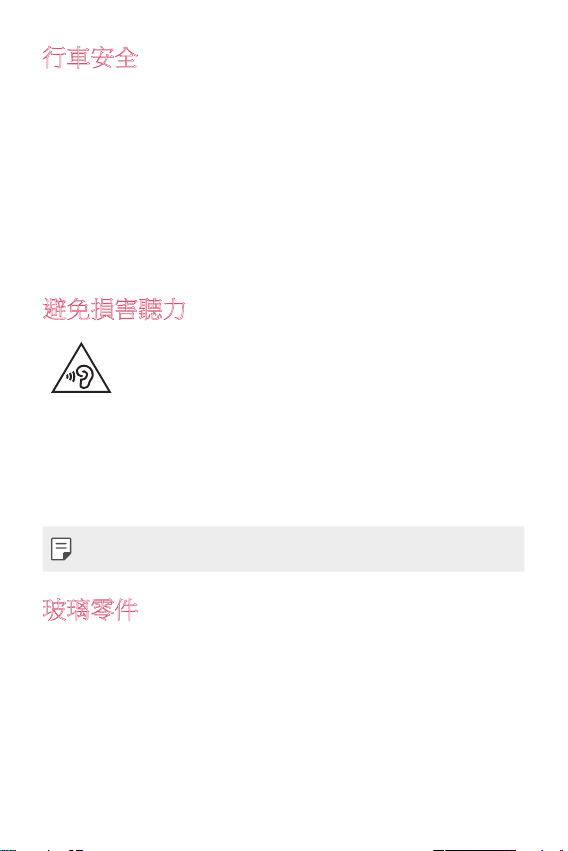
行車安全
請查閱您行車區域當地對於使用裝置的法令與規定。
• 開車時切勿使用手持裝置。
• 請務必專心開車。
• 如行車狀況允許,請在路邊停車,然後再撥打或接聽電話。
• 無線電波可能會影響車上的電子系統,如汽車音響、安全設備。
• 如果您的汽車配備安全氣囊,請勿在其附近安裝或放置手持無線
裝置。 不當操作會導致安全氣囊故障或造成嚴重傷害。
• 如果您在出門的時候聽音樂,請務必將音量調整到適當程度,這
使您得以注意周遭的環境。當您接近道路時,這更是特別重要。
避免損害聽力
若要預防可能造成聽力受損,請勿長時間以高音量聆
聽。
如您曝露在巨大聲響下或長時間曝露在聲響下,您的聽力可能會受
損。 因此,我們建議您不要在耳朵附近開啟或關閉裝置。 我們亦建
議您將音樂及電話音量設定為適當程度。
• 使用耳機時,若您無法聽見身邊的人說話,或坐您身旁的人可以
聽見您播放的內容時, 請將音量調低。
• 聽筒和耳機聲壓過大可能造成聽力受損。
玻璃零件
裝置的某些部份是由玻璃製成。若裝置掉落在堅硬表面上或受到較大
的撞擊,則此玻璃部份可能會破裂。如果玻璃破裂,請勿觸碰或試圖
移除。 在獲得授權的服務供應商更換玻璃之前,請停止使用裝置。
安全高效率使用準則
9

爆破區域
請勿於正在進行爆破作業的區域使用裝置。請參閱禁止告示,並遵守
所有規章條例。
具有潛在爆炸危險的環境
• 請勿在加油站使用裝置。
• 請勿在汽油或化學品附近使用裝置。
• 裝置與配件以及可燃性的氣體、液體或爆炸物請勿放置於同一汽
車內運送或存放。
在飛機上
無線裝置會對飛機造成干擾。
• 搭機前請務必關閉您的裝置。
• 未經空服人員許可,在地面停駐時也請勿使用。
兒童安全
請將裝置置於幼兒不易接觸的安全地方。 裝置有許多細小零件,若
經拆解誤食,可能會造成哽塞窒息意外。
緊急電話
緊急電話不一定適用於所有行動網路。 因此,請勿過於依賴裝置來
撥打緊急電話。 詳情請諮詢當地的服務供應商。
裝置直撥 112 為緊急救難專線。
安全高效率使用準則
10

電池資訊與保養
• 電池充電前,無須完全放電。 與其他電池系統不同的是,本電池
的性能不會受到記憶效應的影響。
• 僅限使用 LG 電池和充電器。 LG 充電器能最大程度延長電池使
用時間。
• 請勿自行拆開電池或造成電池短路。
• 請保持電池金屬接觸點的清潔。
• 如果電池效能明顯降低,請更換電池。 此電池可重複充電數百
次,才需要更換電池。
• 如果長時間未使用電池,請重新充電以取得最大效能。
• 請勿將電池充電器置於日光下曝曬,也不要用於高濕度環境 (如
浴室)。
• 請勿將裝置置於過熱或過冷的地方,因為此種情況可能降低您的
裝置性能。
• 如果安裝的電池類型不正確,可能會有爆炸的風險。 請根據指示
丟棄使用過的電池。
• 如果您需要更換電池,將裝置帶到最接近的 LG Electronics 授權服
務中心或經銷商處以尋求協助。
• 裝置充完電後,請務必將充電器自插座移除,以節省充電器不必
要的電力損耗。
• 實際電池使用時間將依網路設定、產品設定、使用模式、電池及
環境狀況而不同。
• 請確定無動物牙齒或指甲等尖銳物接觸電池。 否則可能引起火
災。
• 電池必須由經授權的服務供應商進行更換。電池應該與生活垃圾
分開進行回收或處理。
警告
• 本電池如果更換不正確會有爆炸的危險。 請依製造商說明
書處理用過之電池。
安全高效率使用準則
11

保護個人資訊的安全
• 請務必保護您的個人資訊,以防止數據洩漏或是對敏感資訊的濫
用。
• 使用裝置時,一律備份重要的數據。LG 對於任何數據遺失,概
不負責。
• 要丟棄裝置時,請務必備份所有的數據並重設裝置,以避免敏感
資訊遭到濫用。
• 下載應用程式時,請謹慎閱讀權限畫面。
• 請小心使用會存取多個功能或是您個人資訊的應用程式。
• 請定期檢查您的個人帳戶。如果您發現有濫用您個人資訊的跡
象,請要求您的服務供應商刪除或是變更您的帳戶資訊。
• 如果您的裝置已遺失或被偷,請變更帳戶的密碼,以保護個人資
訊的安全。
• 請勿使用未知來源的應用程式。
電池替換通知
• 為了您的安全,請勿移除產品配備的電池。 如果您需要更
換電池,將裝置帶到最近的 LG Electronics 授權服務中心或
經銷商處以尋求協助。
• 鋰電池是具危險性的元件,可能會導致人身傷害。
• 由不符合專業資格的人員替換電池可能導致裝置損壞。
安全高效率使用準則
12

01
自訂設計功能

相機功能
廣角相機
您可以使用廣角後置相機,拍攝或錄製比實際視野範圍更寬
的相片或影片。
,然後點選 / 在標準與廣角之間切換。
點選
變更相機角度。
後置相機
• 請參閱
• 您僅可在使用後置相機時,在標準與廣角相機鏡頭間切
自訂設計功能
換。
開始使用相機
瞭解詳細資訊。
14

肖像
您可套用相機鏡頭模糊效果,拍攝鮮明肖像。
點選 ,然後點選肖像。
1
點選 拍照。
2
• 若要調整模糊程度,拖曳滑桿以調整。
• 使用後置相機時,與拍攝物體保持 1.3 ~ 5.0 英尺的距離。
• 如果周圍環境太暗,無法使用此功能。
自訂設計功能
15

AI CAM
日落 花卉
您可快速拍照或錄製影片,因為拍照或錄製影片時,相機會
自動辨識主題。
點選 ,然後點選 AI CAM。
1
辨識主題時,將適用情景的最佳效果。
2
• 若要套用其他效果,觸碰情景圖示。
• 寵物、城市、花卉、美食、風景、人物、日落、自動等
共 8 種類別可自動辨識。
• 場景辨識的結果可能依據拍攝相片時的照明或拍攝對象位
置而不同。關鍵字不會在實際相片或影片上出現。
• 此功能僅在前置和後置相機處於自動模式時可用。
自訂設計功能
16
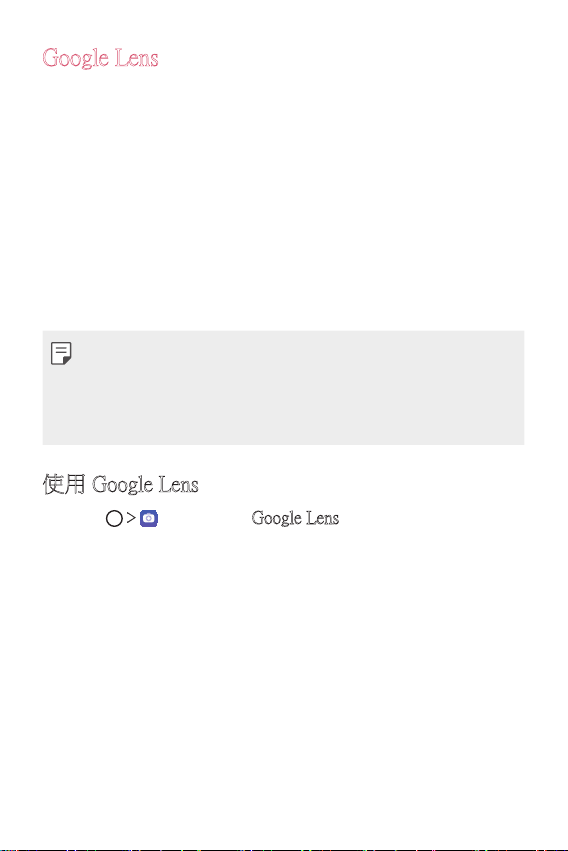
Google Lens
您可直接在裝置上獲得更多資訊或使用 Google Lens,針對周
遭物體採取行動,如地標、海報、餐廳菜單、動物、花朵或
條碼。
例如,針對以下物體使用 Google Lens:
• 名片:您可在聯絡人儲存電話號碼或地址。
• 書籍:您可獲得書評或其他相關詳細資料。
• 地標或建築物:您可獲得更多相關詳細資料。
• 博物館的繪畫:您可獲得相關詳細資料。
• 植物或動物:您可學習更多相關知識。
• 海報或活動看板:您可新增該活動至行事曆。
• Google Lens 僅在您的裝置連接至網際網路時才可使用。若
您使用行動數據,可能要根據您的費率方案支付數據使用
費用。
• 該功能可能不受支援,或支援語言可能因服務地區而不
同。
使用 Google Lens
點選 ,然後點選 Google Lens。
1
將相機指向物體。
2
獲得詳細資料或採取行動。
3
• 在畫面上點選物體。
• 若要選擇文字:點選文字,然後再點選一次並拖曳藍
點。
自訂設計功能
17
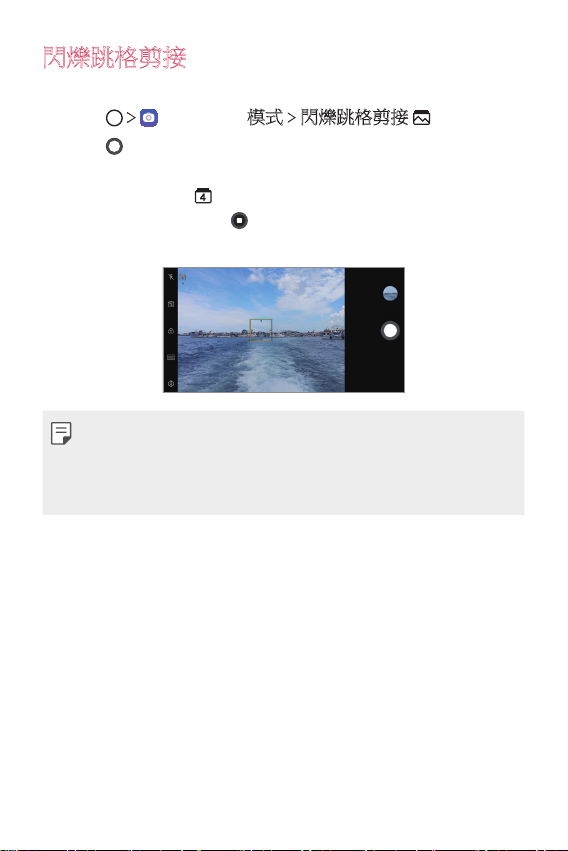
閃爍跳格剪接
以正常間隔拍攝的相片會儲存為 GIF 檔案。
點選 ,然後點選模式 閃爍跳格剪接 。
1
點選 拍照。
2
• 每 3 秒鐘拍攝相片並儲存為 GIF 檔案。
• 點選畫面上的 ,選取您想要拍攝的相片數量。
• 拍攝相片時,點選 ,使用之前拍攝的相片建立 GIF 檔
案。
• 將自動啟動閃光燈,作為計時器使用。
• 此時拍攝的相片和拍攝相片的張數將在畫面底部顯示。
• 所有拍攝的相片將僅儲存為 GIF 檔案。
• 您無法變更 GIF 速度或影像順序。
自訂設計功能
18

媒體匣功能
製作拼貼
您可以從相關內容製作拼貼。
檢視相簿時,請點選 製作拼貼。
1
選擇所需圖片以新增至拼貼,然後點選下一步。
2
• 從螢幕底部選擇所需配置。
點選建立。
3
• 最多可使用 9 張圖片建立拼貼。
自訂設計功能
19

建立電影
您可以將圖片和影片放在一起,以建立新的電影。
點選 相片標籤,然後點選 建立電影。
1
您也可點選
為您的電影選擇圖片或影片,然後點選下一步。
2
編輯所選圖片和影片,然後點選儲存。
3
播放標籤,然後點選建立電影。
自訂設計功能
20

刪除檔案
您可以點選縮圖的 ,以選擇要從影片中刪除的圖片或影
片。
新增檔案
您可以在點選螢幕上的 後,選擇要新增的圖片或影片。您
也可以選擇您先前已新增的圖片或影片。
• 輕觸並按住檔案,再點選另一個檔案進行複選。
重新排列檔案
若要重新排列圖片和影片,請輕觸並按住您要移動的檔案,
然後拖曳至所需位置。
新增檔案效果
點選 新增主題或背景音樂、變更字型。
重新設定電影編輯
您可以點選 ,以重設電影所進行的編輯 (例如播放時間)。
預覽檔案
點選 檢查新的影片後,再儲存。經過播放時間後,會自動
播放下一個檔案。
• 最多可使用 50 個圖片和影片建立影片。
• 預設的圖片播放時間為 3 秒,無法變更。影片最低可修剪
為 1 秒。
• 此功能可能不支援某些圖片或影片格式。
自訂設計功能
21
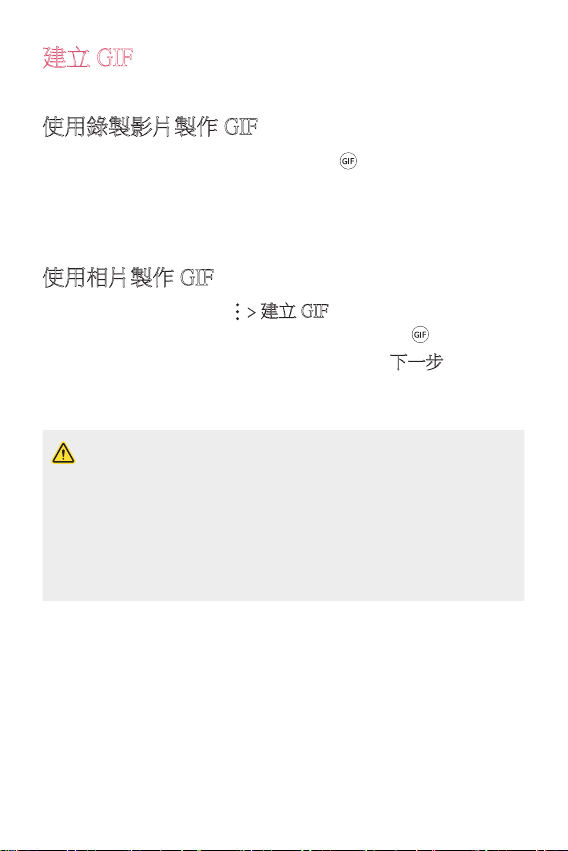
建立 GIF
您可以使用錄製的影片或相片輕鬆製作 GIF 檔案。
使用錄製影片製作 GIF
在觀看影片時所選的起始點,點選 。
1
選擇您要建立的 GIF 長度。
2
• GIF 的產生自目前時間至所選時間為止。
• 若影片少於 5 秒,剩餘時間會自動產生 GIF 圖片。
使用相片製作 GIF
檢視相簿時,請點選 建立 GIF。
1
您也可點選媒體匣應用程式的播放標籤上的
選擇所需相片以建立 GIF 檔案,然後點選下一步。
2
• 您可以新增更多圖片並調整 GIF 速度、顯示比例和檔案
順序。
• 您可以單獨使用此功能進行創意製作。使用此功能時若涉
及侵犯任何其他人的權利,例如版權或誹謗或冒犯性的陳
述,則根據適用法律,可能會有民事、刑事或行政責任和/
或罰則。若沒有獲得權利所有者或版權持有者的許可,您
不可複製、再製、散發或非法使用任何具有版權的材料。
在適用法律的完全許可下,LG Electronics 對此聲明免除所
有明示和默示的相關保證以及責任。
• 最多可使用 100 張圖片建立 GIF 檔案。
。
自訂設計功能
22

音質和效果
DTS:X 3D Surround
您可以以令人沉醉和生動音效的方式播放歌曲或影片。要使
用此功能,連接耳機、喇叭或其他外接音訊裝置至您的裝
置。
設定 聲音標籤 音質和效果 DTS:X 3D
點選
Surround,然後點選 ,啟動此功能。
調整音訊方向
您可根據所需調整音訊方向。
點選 設定 聲音標籤 音質和效果 DTS:X 3D
1
Surround,然後點選 。
選取音訊方向。
2
Google Assistant 概覽
Google Assistant 概覽
您可聲控啟動或使用想要的應用程式。
• 要使用此功能,先連接網路並登入您的 Google 帳戶。
• Wi-Fi 或行動網路訊號強度微弱時,此功能可能無法正常運
作或聲音辨識準確度會降低。
• 該功能可能不受支援,或支援語言可能因服務地區而不
同。
自訂設計功能
23

啟動 Google Assistant 概覽 (Google 助理)
按住主頁螢幕的 ,啟動 Google Assistant。
1
點選登入。
2
遵照螢幕上的說明並說出「Ok Google」。
3
• 裝置會儲存您的音訊數據進行辨識。
點選儲存。
4
使用聲音啟動 Google Assistant
畫面開啟時,說出「Ok Google」。
1
「你好,我是你專屬的 Google 助理。需要什麽協助嗎?」
2
出現在畫面上時,說出指令或問題。
從主頁螢幕上啟動 Google Assistant
輕觸並按住主頁螢幕上的 。
1
「你好,我是你專屬的 Google 助理。需要什麽協助嗎?」
2
出現在畫面上時,說出指令或問題。
• 如果說話聲音不清楚或身處吵雜處,聲音辨識準確度可能
會降低。您使用聲音辨識功能時,在安靜的環境使用清楚
的聲音說話,提高準確度。
自訂設計功能
24
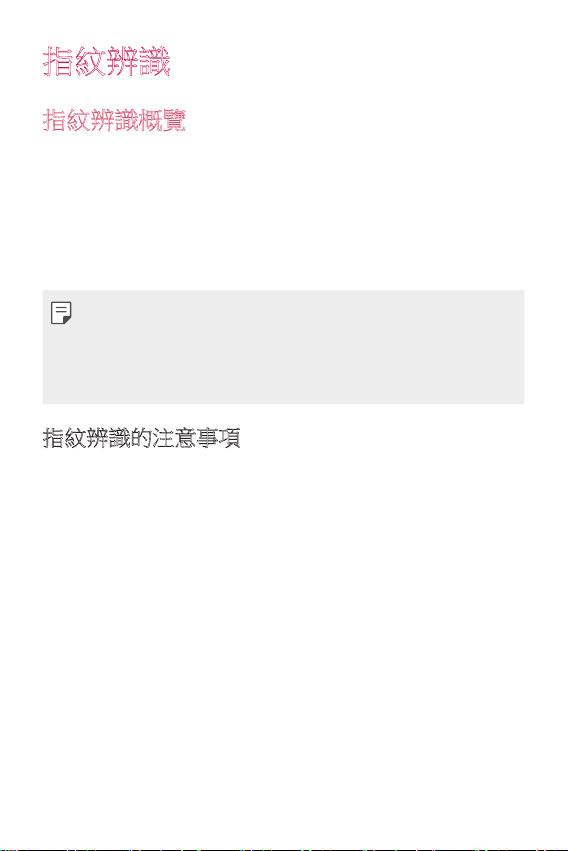
指紋辨識
指紋辨識概覽
使用指紋辨識功能前,請先在您的裝置上註冊指紋。
您可以在下列情況中使用指紋辨識功能:
• 解鎖螢幕。
• 若要檢視 QuickMemo+ 中的鎖定內容。
• 透過登入應用程式或是以指紋識別自己的身分,以確認購
買。
• 您的指紋可讓裝置辨識使用者。指紋感應器可能會將不同
使用者之間非常相似的指紋辨識為相同的指紋。
• 若裝置無法偵測到您的指紋,或您忘記註冊時所用的圖
案、PIN 碼或密碼,請攜帶您的裝置和身分證前往最近的
LG 客服中心。
指紋辨識的注意事項
指紋辨識準確度可能會因為一些原因而降低。若要獲得最高
的辨識準確度,請在使用裝置前先確認下列事項。
• 裝置配備指紋辨識感應器。確保指紋辨識感應器沒有被硬
幣或鑰匙等金屬物體損壞。
• 指紋辨識感應器或手指沾有水、灰塵或其他外來物時,指
紋註冊或辨識可能無法使用。使用指紋辨識功能前,請清
潔並擦乾您的手指。
• 若手指表面有疤或因浸泡水中而不平滑,則可能無法正確
辨識指紋。
自訂設計功能
25
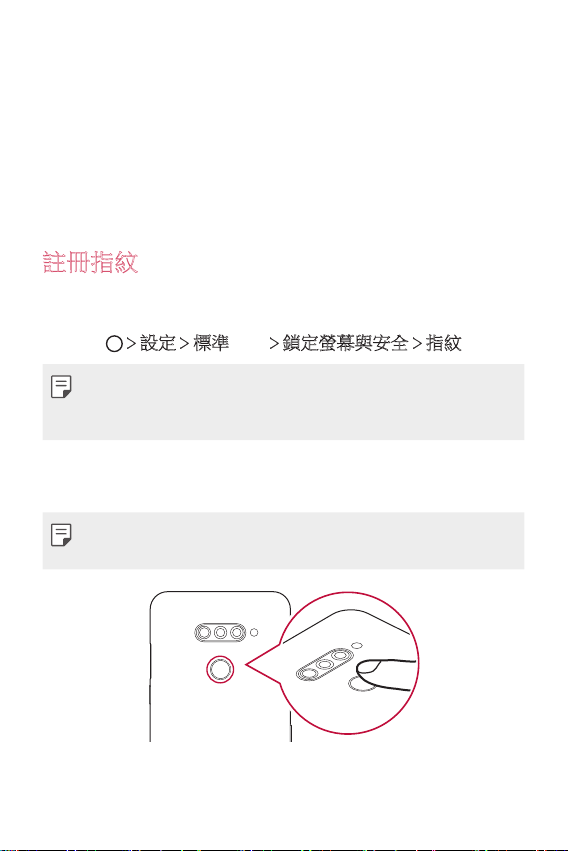
• 如果您彎曲您的手指或僅使用指尖進行操作,則您的指紋
可能無法辨識。確保您的手指覆蓋指紋辨識感應器的整個
表面。
• 每次註冊時,只掃描一根手指。掃描超過一根手指可能會
影響指紋註冊和辨識。
• 若周圍空氣乾燥,裝置可能會產生靜電。如果周圍空氣乾
燥,則應避免掃描指紋,或在掃描指紋前觸碰金屬物體
(如硬幣或鑰匙)以移除靜電。
註冊指紋
您可以在裝置上註冊並儲存您的指紋,以使用指紋辨識功
能。
點選 設定 標準標籤 鎖定螢幕與安全 指紋。
1
• 必須設定鎖定螢幕,才能使用此功能。
• 如果螢幕鎖定尚未啟用,請依照螢幕上的指示來設定鎖定
螢幕。請參閱
找到裝置背面的指紋辨識感應器,輕輕放上一根手指以註
2
冊指紋。
• 輕觸指紋辨識感應器以便感應器可辨識您的指紋。
• 確保您的指尖覆蓋指紋辨識感應器的整個表面。
設定螢幕鎖定
瞭解詳細資訊。
自訂設計功能
26
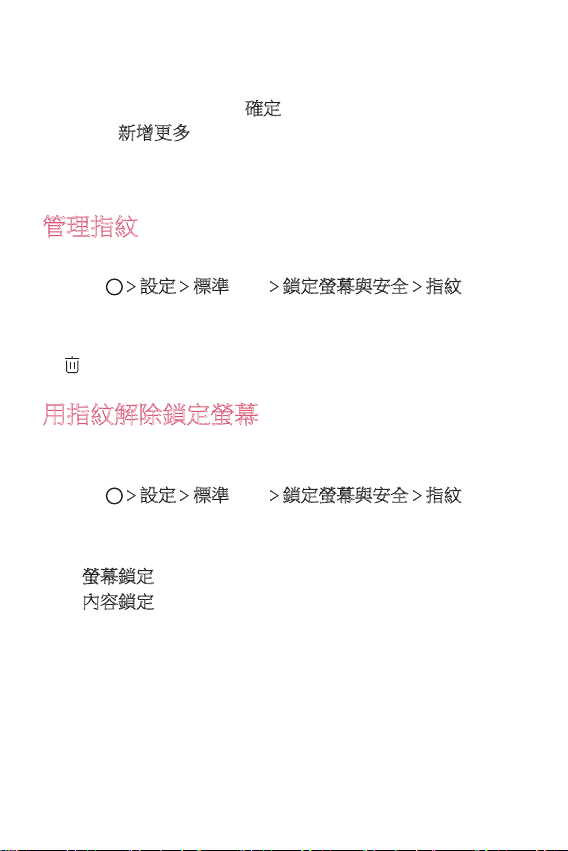
遵照螢幕上的說明。
3
• 輕輕移動手指,以重複掃描指紋,直到指紋註冊成功。
完成指紋註冊後,點選確定。
4
• 點選新增更多以註冊另一個指紋。如果您僅註冊了一個
指紋,而相應手指的狀況不佳,則指紋辨識可能無法有
效進行。為預防此類情況,請註冊多個指紋。
管理指紋
您可以編輯或刪除已註冊的指紋。
點選 設定 標準標籤 鎖定螢幕與安全 指紋。
1
根據特定的鎖定方式解除鎖定。
2
從指紋清單中,點選指紋以重新命名。若要刪除,請點選
3
。
用指紋解除鎖定螢幕
您可以透過指紋來解鎖螢幕或查看鎖定內容。啟動您想要的
功能:
點選 設定 標準標籤 鎖定螢幕與安全 指紋。
1
根據特定的鎖定方式解除鎖定。
2
在指紋設定畫面上,啟動您想要的功能:
3
• 螢幕鎖定:用指紋解除鎖定螢幕。
• 內容鎖定:用指紋解除鎖定內容。若要進行這項動作,
請確認已設定內容鎖定。
自訂設計功能
27

多工功能
多視窗
您可以將螢幕分成多個視窗,以利同時使用兩個應用程式。
從系統操作鍵點選 。
1
• 會出現最近使用的應用程式。
點選所需應用程式上方的 ,以使用多視窗功能。
2
• 所選應用程式會在螢幕上半部顯示。
或者,
在使用應用程式時輕觸並按住 。
1
• 最近使用的應用程式會出現在分割螢幕上。
點選所需應用程式上方的 ,以使用多視窗功能。
2
• 所選應用程式會在螢幕下半部顯示。
自訂設計功能
28

• 若要停用多視窗功能,請輕觸並按住系統操作鍵上的 。
• 若要調整分割螢幕的大小,請拖曳螢幕中間的 。
• 某些 LG 應用程式和從 Play Store 下載的應用程式不支援多
視窗功能。
總覽螢幕
總覽螢幕提供最近使用的應用程式之預覽。
若要檢視最近使用的應用程式清單,請點選主頁上的
後點選顯示的應用程式。
• 您也可以在每個應用程式的上方點選 ,以使用「多視
窗」功能啟動應用程式。
,然
自訂設計功能
29
